แล้วเขียนความคิดเห็นของคุณ
ReiBoot - ซอฟต์แวร์ซ่อมแซมระบบ iOS ฟรี อันดับ 1
แก้ไขปัญหา iOS กว่า 150 รายการ โดยไม่สูญเสียข้อมูล & อัพเกรด/ดาวน์เกรด iOS 26 อย่างปลอดภัย
ReiBoot: เครื่องมือซ่อม iOS อันดับ 1
แก้ไขปัญหา iOS 150+ รายการ โดยไม่ลบข้อมูล
คุณพบกับหน้าจอเหลืองของ iPhone ที่จ้องมาที่คุณหรือไม่? สีสันบนหน้าจอไม่คมชัดและสดใสเหมือนเดิม และหน้าจอแสดงสีเหลือง? นี่อาจทำให้ผู้ใช้กังวลและสงสัยว่าเกิดอะไรขึ้นกับ iPhone ของพวกเขา แต่ไม่ต้องกังวล เพราะเรามีทุกอย่างที่คุณต้องการเพื่อแก้ไขปัญหาหน้าจอเหลืองของ iPhone ในบทความนี้ เราจะพูดถึงสาเหตุทั่วไปที่ทำให้หน้าจอของ iPhone กลายเป็นสีเหลืองและให้วิธีแก้ไข 5 วิธีที่ได้รับการพิสูจน์แล้วว่าใช้ได้ผลในการแก้ปัญหานี้
ก่อนที่เราจะบอกวิธีแก้ไขหน้าจอเหลืองของ iPhone สิ่งสำคัญคือต้องรู้ว่าเหตุใดมันถึงเกิดขึ้น นี่คือสาเหตุทั่วไปที่ทำให้คุณเห็นหน้าจอสีเหลืองบน iPhone ของคุณ
1. บั๊กในซอฟต์แวร์เป็นสาเหตุที่พบได้บ่อยที่สุดที่ทำให้หน้าจอ iPhone ของคุณกลายเป็นสีเหลือง
2. อุณหภูมิของ iPhone ของคุณสูงเกินขีดจำกัดทำให้มันร้อนจัด
3. หากคุณพบหน้าจอ iPhone สีเหลืองหลังจากที่ได้รับความเสียหายจากน้ำ นั่นเป็นเพราะความเสียหายจากของเหลวที่ทำให้เครื่องพัง เช่นเดียวกับกรณีที่หน้าจอของคุณกลายเป็นสีเหลืองหลังจากแตก เป็นสัญญาณว่าอุปกรณ์ของคุณเสียหายทางด้านฮาร์ดแวร์และต้องการการซ่อมแซม
4. การตั้งค่าจอแสดงผลของ iPhone อาจทำให้สีบนหน้าจอผิดเพี้ยนและกลายเป็นสีเหลือง
ผู้ใช้หลายคนร้องเรียนเกี่ยวกับหน้าจอเหลืองของ iPhone 13 ดังนั้นเราจึงได้รวบรวมเคล็ดลับ 5 วิธีในการแก้ไขหน้าจอเหลืองบน iPhone ทุกเครื่อง
วิธีนี้ได้รับการพิสูจน์แล้วว่าแก้ไขปัญหาซอฟต์แวร์ทั้งหมดที่ทำให้หน้าจอ iPhone ของคุณเป็นสีเหลือง และที่สำคัญคือไม่สูญเสียข้อมูลใด ๆ! ฟังดูน่าสนใจไหม? ให้เราบอกคุณเพิ่มเติมเกี่ยวกับ Tenorshare ReiBoot มันเป็นเครื่องมือซ่อมแซมซอฟต์แวร์ที่เชื่อถือได้ ซึ่งสามารถแก้ไขปัญหาหลายประเภทบน iOS รวมถึงปัญหาการแสดงผลหน้าจอ
ยิ่งไปกว่านั้นคุณไม่ต้องกังวลเกี่ยวกับมัลแวร์ - มันปลอดภัย 100% สำหรับอุปกรณ์ของคุณ ด้วย Tenorshare ReiBoot คุณจะสามารถคืนค่าการแสดงผลปกติกลับมาใน iPhone ของคุณได้ภายในไม่กี่นาที สิ่งที่คุณต้องทำคือ:
ดาวน์โหลดและติดตั้ง Tenorshare ReiBoot บนคอมพิวเตอร์ของคุณ เชื่อมต่อ iPhone ของคุณกับคอมพิวเตอร์โดยใช้สาย Thunderbolt แล้วคลิกที่ Start Repair เมื่อโปรแกรมเปิดขึ้น

เลือก Standard Repair และอ่านคำแนะนำด้านล่างเพื่อทราบเกี่ยวกับข้อกำหนดของเครื่องมือ

เมื่อ Tenorshare ReiBoot ตรวจจับอุปกรณ์ของคุณแล้ว ให้ดำเนินการดาวน์โหลดแพ็คเกจเฟิร์มแวร์ล่าสุดโดยคลิกที่ Download รอให้เฟิร์มแวร์ดาวน์โหลด

แตะที่ Start Standard Repair

รอจนกระทั่งแถบความคืบหน้าถูกเติมเต็ม คุณจะเห็นข้อความยืนยันเมื่อเสร็จสิ้น คลิกที่ Done เมื่อเสร็จสิ้น
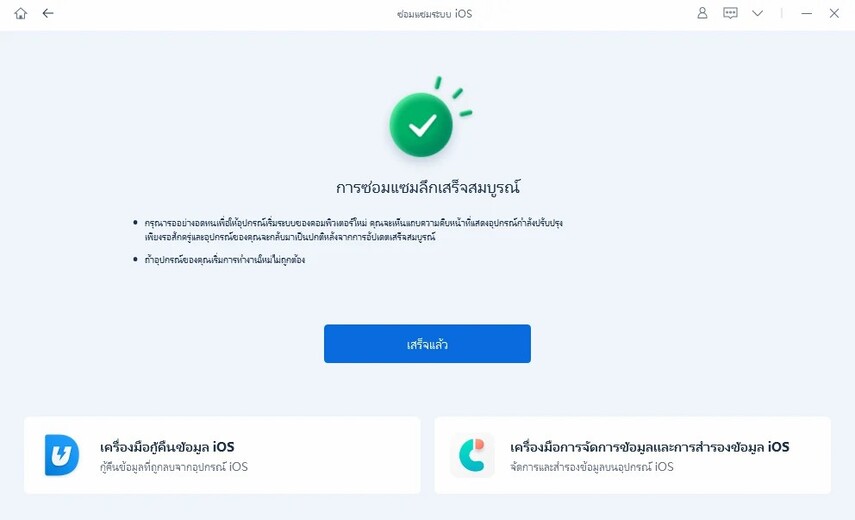
ในกรณีของปัญหาจอแสดงผลแบบฉุกเฉิน การรีสตาร์ท iPhone ของคุณมักจะเพียงพอในการแก้ไขปัญหา หากคุณมั่นใจว่า iPhone ของคุณไม่ได้รับความเสียหายทางกายภาพ นี่อาจเป็นเพียงการกระตุกเล็กน้อยและจะหายไปเมื่อคุณเริ่มต้นใหม่ให้กับ iPhone ของคุณ
วิธีการรีสตาร์ท iPhone:
เปิดเครื่องใหม่โดยกดและค้างปุ่มเปิดเครื่องไว้สักครู่จนกว่าโลโก้ Apple จะปรากฏบนหน้าจอ

หาก iPhone ของคุณไม่สามารถรีสตาร์ทตามขั้นตอนที่กล่าวมาข้างต้น อาจจำเป็นต้องทำการรีเซ็ตแบบยาก เพื่อทำเช่นนั้น:
iPhone ของคุณจะใช้เวลาสักครู่ในการเปิดเครื่องใหม่ รออย่างอดทนและตรวจสอบว่าจอแสดงผลทำงานได้ถูกต้อง

การกู้คืน iPhone ของคุณกลับไปที่การตั้งค่าเริ่มต้นอาจจะแก้ไขปัญหาจอ iPhone เป็นสีเหลืองได้ ต่อไปนี้คือขั้นตอนที่คุณต้องทำตามเพื่อกู้คืน iPhone ผ่าน iTunes:
ขั้นตอนที่ 1. เชื่อมต่อ iPhone ของคุณกับคอมพิวเตอร์และเปิด iTunes เลือกอุปกรณ์ของคุณ
ขั้นตอนที่ 2. คลิกที่ Summary จากนั้นเลือก "Restore iPhone…"

หากวิธีแก้ไขที่ได้ลองไปแล้วไม่สามารถแก้ปัญหาได้ คุณอาจต้องการรีเซ็ตการตั้งค่าทั้งหมดบน iPhone ของคุณ ซึ่งจะรีเซ็ตพาสเวิร์ด การตั้งค่าความเป็นส่วนตัว การตั้งค่าเครือข่าย และการตั้งค่าตำแหน่งของคุณ และอาจช่วยแก้ปัญหาจอสีเหลืองได้
ทำตามขั้นตอนเหล่านี้เพื่อรีเซ็ตการตั้งค่าทั้งหมดบน iPhone ของคุณ:
ใส่รหัสผ่านเพื่อยืนยัน

หลังจากที่คุณต้องเผชิญกับความหงุดหงิดจากการดูและแก้ไขปัญหาจอ iPhone เป็นสีเหลืองแล้ว คุณคงไม่อยากให้มันเกิดขึ้นอีก ดังนั้นเมื่อคุณได้แก้ไขจอ iPhone ของคุณแล้ว เรามีวิธีที่คุณสามารถป้องกันไม่ให้มันเกิดขึ้นในอนาคต นี่คือเคล็ดลับที่คุณควรทำตาม:
1. เก็บ iPhone ของคุณในอุณหภูมิที่เหมาะสมและหลีกเลี่ยงการทำให้เครื่องร้อนเกินไป
2. พยายามปกป้อง iPhone ของคุณจากความเสียหายจากน้ำ เช็ด iPhone ของคุณทันทีหลังจากที่สัมผัสกับน้ำหรือของเหลวอื่นๆ
3. ใช้เพียงอุปกรณ์เสริมที่แท้จริงและหลีกเลี่ยงอุปกรณ์เสริมที่มีคุณภาพต่ำ
ในบทความนี้ เราได้พูดถึงวิธีการแก้ไขปัญหาจอ iPhone เป็นสีเหลืองที่คุณสามารถลองทำได้ เรายังพูดถึงสาเหตุที่พบบ่อยของปัญหานี้เพื่อให้คุณเข้าใจและสามารถแก้ไขปัญหาด้วยตัวเองได้ดีขึ้น นอกจากนี้ อย่าลืมลองใช้ Tenorshare ReiBoot เพื่อแก้ไขปัญหาที่เกี่ยวกับซอฟต์แวร์ที่ทำให้เกิดปัญหาจอ iPhone เป็นสีเหลือง หวังว่าตอนนี้คุณจะสามารถแก้ไขปัญหาจอ iPhone เป็นสีเหลืองด้วยตัวเองได้แล้ว
เพิ่มเพื่อน LINE กับ Tenorshare
รับข่าวสาร อัปเดตโปรโมชั่น และสิทธิพิเศษก่อนใคร!

แล้วเขียนความคิดเห็นของคุณ
Leave a Comment
Create your review for Tenorshare articles
โดย Nakhon Pichaiwong
2026-01-05 / Fix iPhone
ให้คะแนนเลย!